创建报价单¶
在 Odoo 销售 模块中,可以创建报价单并发送给客户。一旦报价单被确认,它将正式转化为 销售订单,之后可以开具发票并完成付款。
报价设置¶
要访问这些设置选项,请导航至:,然后滚动到 报价单与订单 部分。
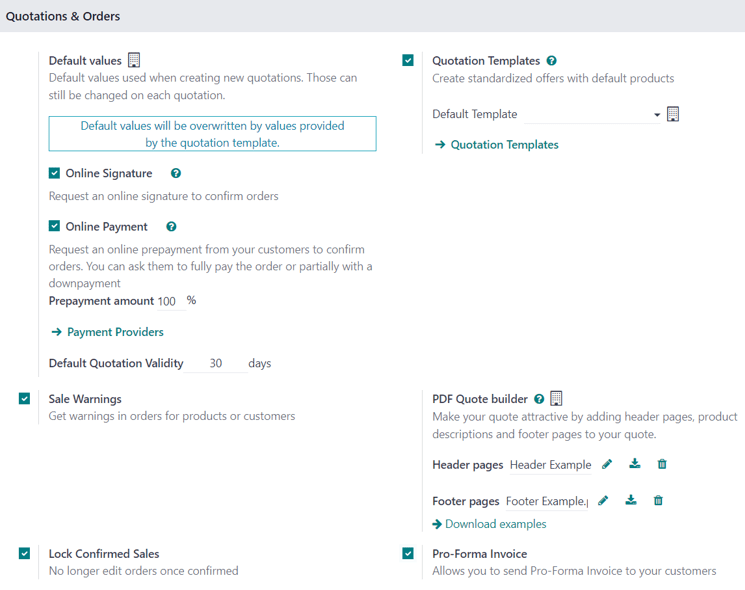
报价模板: 启用此选项以创建包含标准产品报价的报价模板,这些模板可在报价表单中进行选择。当勾选此复选框时,将显示一个额外的字段 默认模板,以及指向 报价模板 页面的链接。
在线签名:请求在线签名以确认订单。
在线付款: 向客户请求在线预付款以确认订单。可以请求全额或部分付款(通过定金)。当勾选此复选框时,会显示一个额外的字段:预付款比例 (%)。同时还有一个链接到 支付服务商 页面。
默认报价有效期:确定一个设定的天数(在 天数 中),报价可以保持有效的期限。
默认周期:从下拉菜单中选择一个默认周期,用作新报价的重复周期。
销售警告: 获取关于包含特定产品或客户的订单的警告信息。
PDF 报价生成器: 通过页眉页、产品描述、页脚页等自定义报价单的外观。
锁定已确认的销售: 确保无法对已确认的订单进行进一步编辑。
形式发票: 向客户发送形式发票。
要激活这些设置中的任何一项,请勾选所需选项旁边的复选框。然后,点击 保存。
报价看板¶
报价单 仪表板是在打开 时显示的页面。
默认情况下,报价单 仪表板会显示与当前用户相关的数据库中的所有报价单,如搜索栏中提供的默认 我的报价单 筛选器所示。
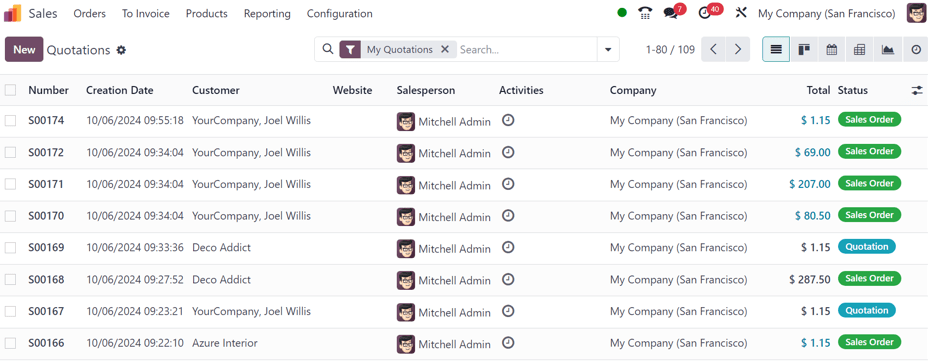
注解
To view all quotations in the database, remove the My Quotations filter from the search bar.
此页面上的报价单默认以列表视图显示,但也可以通过 看板 视图、 日历 视图、 数据透视表 视图、 图表 视图或 活动 视图进行查看。
要查看和/或修改 报价单 仪表板上列出的任何报价单,请点击列表中的所需报价单行,Odoo 将显示该所选报价单的具体表单。
创建报价单¶
要创建报价单,请打开 ,然后点击主 报价单 仪表板左上角的 新建 按钮。
重要
如果 报价单 仪表板处于列表视图或看板视图,则 新建 按钮 仅 会显示。
点击 新建 按钮将显示一个空白的报价单表单,其中包含多个字段和选项卡以进行配置。
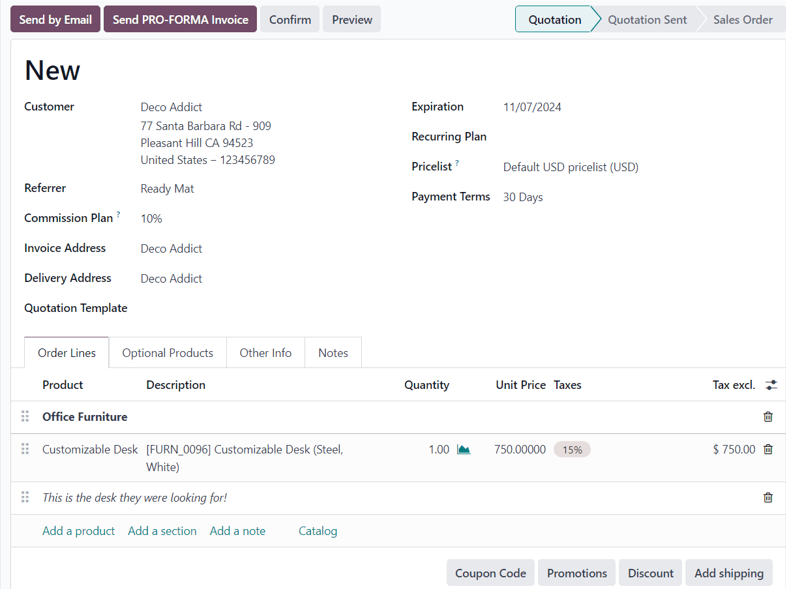
首先在表单顶部的 客户 字段中输入客户的名称。这是一个 必填 字段。
如果客户的信息已在数据库中,发票地址 和 送货地址 字段将根据该客户联系记录中的数据(位于 联系人 应用程序中)自动填充相应的已保存信息。
如果该客户是由其他客户或联系人推荐的,请在 推荐人 字段中输入其名称。
如果选择了 推荐人,则会显示一个新字段 佣金方案,在下拉菜单中可以选择相应的佣金。该佣金将奖励给 推荐人 字段中选择的联系人。
接下来,如果客户信息尚未自动填充,请在 发票地址 和 送货地址 字段中输入相应的地址。这两个字段均为 必填项。
然后,如果需要,从下拉字段中选择一个 报价模板 应用于此报价。需要注意的是,根据所选模板的不同,可能会显示一些额外的字段。
在 过期日期 字段中显示的默认日期,是根据 默认报价有效期设置 中配置的数值确定的(在 中)。
小技巧
使用报价模板时,有效期 字段中的日期是根据模板表单上的 报价有效期 数值确定的。
如果报价单涉及重复性产品或订阅服务,请从该特定下拉菜单中选择所需的 重复计划。
如果需要,选择一个特定的 价格清单 以应用于此报价单。
最后,选择此报价所使用的任何特定 付款条件。
订单行选项卡¶
报价单表单上的第一个选项卡是 订单行 选项卡。
在此选项卡中,选择产品及其数量,将它们添加到报价单中。
从该选项卡中,有两种方式可以将产品添加到报价单中。
点击 添加产品,从 产品 下拉字段中选择所需商品,并根据需要调整所选产品的数量。
或者,点击 目录 以显示一个独立页面,以有序的目录形式展示每一件商品(以及每一种可能的产品变体),并可按 产品类别 和 属性 对商品进行分类。
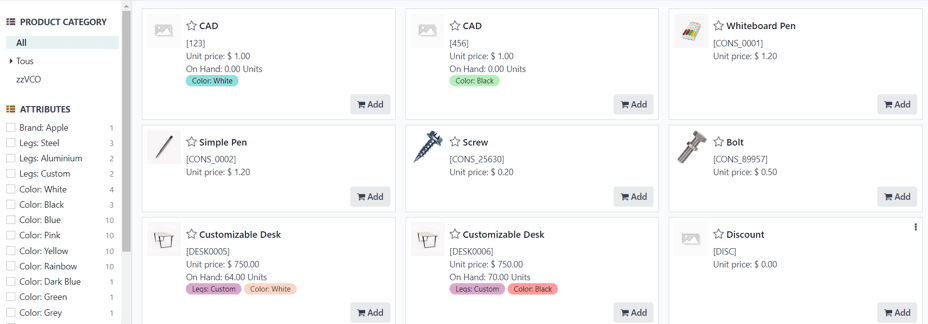
从这里开始,只需找到所需的商品,点击商品卡片上的 添加 按钮,并根据需要调整数量。完成后,点击左上角的 返回报价单 按钮返回到报价单,新选择的目录商品将在 订单行 选项卡中显示。
如果需要在报价单中以更有序的方式展示多个项目,请点击 添加一个部分,输入该部分的名称,然后将该部分标题拖放到 订单行 选项卡中项目之间的所需位置。部分标题将以粗体显示。
如果需要,点击某个产品行下方的 添加备注,以对该特定产品添加自定义备注。备注会以斜体显示。然后,如需进一步操作,可以将备注拖拽至所需的产品行下方。
产品行下方有可以点击的按钮,用于应用以下任意一项:优惠码、促销活动、折扣 和/或 添加运费。
另请参见
可选产品选项卡¶
打开 可选产品 选项卡,以选择可以向客户展示的相关产品,这可能会带来更高的销售额。
例如,如果客户想购买一辆汽车,可以提供的一个可选产品是*拖车挂钩*。
另请参见
可选产品
其他信息选项卡¶
在 其他信息 选项卡中,包含多个与报价相关的配置,分为四个不同的部分:销售、发货、开票 和 跟踪。
注解
某些字段只有在已配置特定设置和选项时才会显示。
销售模块¶
在 销售 部分的 其他信息 选项卡中,有一些与销售相关的字段可以进行配置。
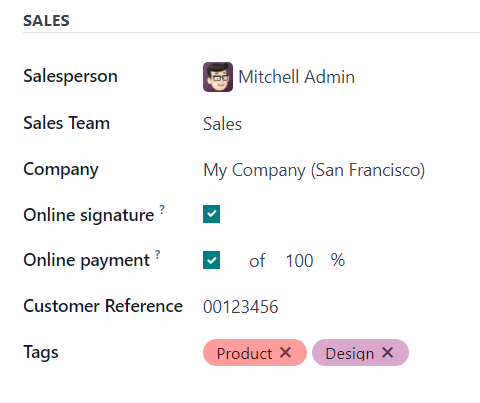
销售代表:从下拉菜单中选择一名销售代表,将其与该报价单关联。此字段默认选择最初创建该报价单的用户。
销售团队: 为该报价单分配一个特定的销售团队。如果所选的 销售人员 是某个销售团队的成员,该团队将自动填充到此字段中。
公司: 从下拉菜单中选择与该报价单相关的公司。此字段仅在多公司环境中显示。
在线签名: 勾选此复选框以向客户请求在线签名以确认订单。此字段仅在已启用 在线签名 设置时显示。
在线付款: 勾选此复选框,并在相邻的字段中输入所需的百分比,以向客户请求在线付款(即总金额的指定百分比)来确认订单。此字段仅在启用 在线付款 设置时显示。
客户参考编号:为该客户输入一个自定义的参考编号。输入的参考编号可以包含字母、数字或两者的组合。
标签:在报价中添加特定标签,以增强在 Odoo 销售 应用中的组织性和可搜索性。如需,可以添加多个标签。
配送区域¶
In the Delivery section of the Other Info tab, there are delivery-specific fields that can be configured.
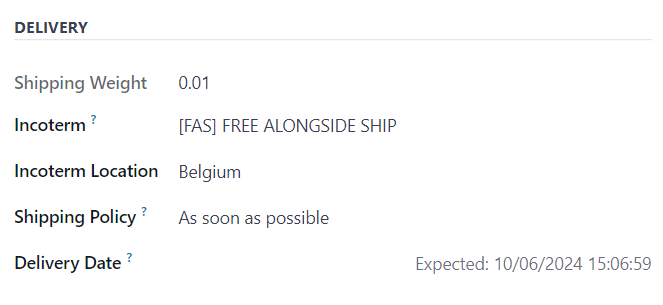
运输重量: 显示正在运输的物品的重量。此字段不可修改。产品重量在单个产品表单中进行配置。
贸易术语: 选择一个贸易术语(国际贸易术语)作为国际交易的预定义商业条款。
贸易术语地点: 如果使用了贸易术语,请在此字段中输入国际地点。
配送政策: 从下拉菜单中选择一个所需的配送政策。如果所有产品一次性交付,则根据最长的产品提前期安排配送单。否则,将根据最短的提前期进行安排。可用选项为:尽快配送 或 所有产品准备就绪后配送。
交货日期: 点击空白字段以显示一个日历弹出窗口,从中可以选择客户交货日期。如果不需要自定义日期,请参考该字段右侧列出的 预计 日期。
发票部分¶
In the Invoicing section of the Other Info tab, there are invoicing specific fields that can be configured.
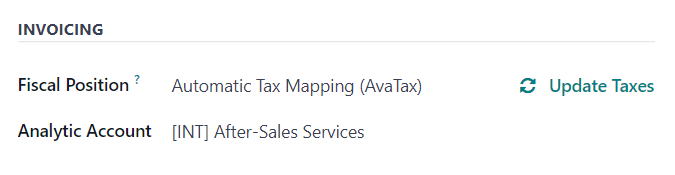
税务位置: 选择一个税务位置,用于根据特定客户或销售订单/发票调整税项和会计科目。默认值来自客户。如果在此字段中进行了选择,将显示一个 更新税项 的可点击链接和图标。单击后,将更新此特定客户和报价的税项。同时会弹出一个确认窗口。
分析账户: 选择一个分析账户以应用到此客户/报价单。
跟踪部分¶
In the Tracking section of the Other Info tab, there are tracking specific fields that can be configured.
源单据: 如果适用,请输入生成报价单/销售订单的单据编号。
商机:如果适用,请选择与此报价相关的具体商机(来自 CRM 应用)。
活动: 选择与此报价相关的营销活动(如适用)。
中等: 选择此报价的来源方式(例如 电子邮件),如适用的话。
来源: 选择用于生成此报价的链接来源(例如 Facebook),如适用。
另请参见
备注选项卡¶
在报价单的 备注 选项卡中,可以输入与报价和/或客户相关的任何特定内部备注,如需的话。
发送和确认报价单¶
在所有必要的字段和标签配置完成后,就可以将报价单发送给客户进行确认。确认后,报价单将转化为正式的销售订单。
表单顶部有一系列按钮:
通过电子邮件发送:单击后,会弹出一个窗口,在 收件人 字段中显示客户的姓名和电子邮件地址,在 主题 字段中显示报价单(及参考编号),邮件正文中包含一段简短的默认信息,可根据需要进行修改。
在下方,附有报价单的 PDF 副本。准备好后,点击 发送,通过电子邮件将报价单发送给客户,以便他们查看并确认。
发送形式发票: 此按钮仅在启用 形式发票 设置时才会显示。单击后,会弹出一个窗口,在 收件人 字段中显示客户的姓名和电子邮件地址,主题 字段中显示 *形式发票*(及参考编号),邮件正文中包含一段简短的默认信息,可根据需要进行修改。
在下方,附有报价单的 PDF 副本。准备好后,点击 发送,通过电子邮件将报价单发送给客户,以便他们查看并确认。
确认:单击后,报价单将被确认,状态将更改为 销售订单。
预览:单击后,Odoo 会显示客户登录到其客户门户时看到的报价预览。在预览页面顶部的蓝色横幅中,单击 返回编辑模式 链接,以返回到报价表单。
取消:单击后,报价单将被取消。
注解
如果启用了 锁定已确认的销售 设置,销售订单将变为 已锁定,并在销售订单表单中显示为已锁定状态。
此时,报价已得到确认,转换为销售订单,并已准备好开具发票并进行付款。
有关开票的更多信息,请参阅 根据已交付或订购数量开票